Introduction
Ce tutoriel a été transcrit à partir du SLR Lounge Adobe Lightroom 4 DVD Guide, un DVD de 14 heures contenant plus de 130 tutoriels pour maîtriser Lightroom.
Si vous possédez votre propre studio ou si vous vous dirigez dans cette direction, il est agréable d'avoir votre Lightroom personnalisé pour votre propre studio. Cela dépeint une marque établie, surtout si vous montrez un catalogue à un client sur place. Dans les articles précédents, nous vous avons montré comment personnaliser la plaque d'identité. Dans cet article, nous vous montrerons comment personnaliser vos marques de fin de panneau en téléchargeant votre propre logo ou en choisissant simplement l'une des marques de fin prédéfinies fournies par Lightroom.
Utilisation des marques de fin de panneau prédéfinies
Pour commencer, nous allons accéder à notre boîte de dialogue Préférences en accédant à notre barre de menus, en sélectionnant le menu déroulant Modifier et en sélectionnant Préférences (ou appuyez sur CTRL + , ). Une fois dans notre boîte de dialogue Préférences, sélectionnez l'onglet Interface. Les marques de fin de panneau sont la première option de cet onglet. En sélectionnant le menu déroulant Marques de fin, vous pouvez voir que Lightroom a créé une variété de marques de fin prédéfinies que vous pouvez sélectionner en fonction de vos préférences personnelles.
Création de votre graphique de marque de fin de panneau
Nous avons créé notre graphique de marque de fin de panneau dans Illiustrator. Bien qu'Illustrator dépasse quelque peu le cadre de cet article, je vous ferai savoir que nous avons décidé de réduire notre transparence sur le graphique afin qu'il ne ressorte pas trop. Une autre astuce lors de la création de votre graphique de marque de fin de panneau consiste à utiliser des arrière-plans transparents en enregistrant le fichier au format PNG. Cela garantira que lorsque vous chargez le graphique, il n'y aura pas de blanc sur l'interface grise de Lightroom dans les parties de l'image où il y a un arrière-plan vierge. Vous pouvez également déplacer votre graphique vers le haut, le bas, la droite ou la gauche en ajoutant des pixels transparents à votre fichier dans Illustrator ou quel que soit le logiciel que vous utilisez pour créer votre graphique.
Ceci est notre dernière marque de fin SLR Lounge enregistrée en tant que fichier PNG pour préserver tous les pixels transparents que nous utiliserons pour ce didacticiel.

Charger votre marque de fin personnalisée
Une fois que vous avez terminé votre conception de marque de fin, vous devez la charger dans le dossier des marques de fin de panneau pour qu'elle soit visible dans la liste déroulante des marques de fin. Pour ce faire, nous sélectionnerons à nouveau le menu déroulant Marque de fin dans notre onglet Interface dans la boîte de dialogue Préférences. L'option inférieure de ce menu est "Aller au dossier des marques de fin de panneau". Cela vous amènera dans votre finder ou explorateur où se trouve le dossier de la marque de fin de panneau. Vous devez télécharger votre graphique dans ce dossier pour que Lightroom puisse le reconnaître.
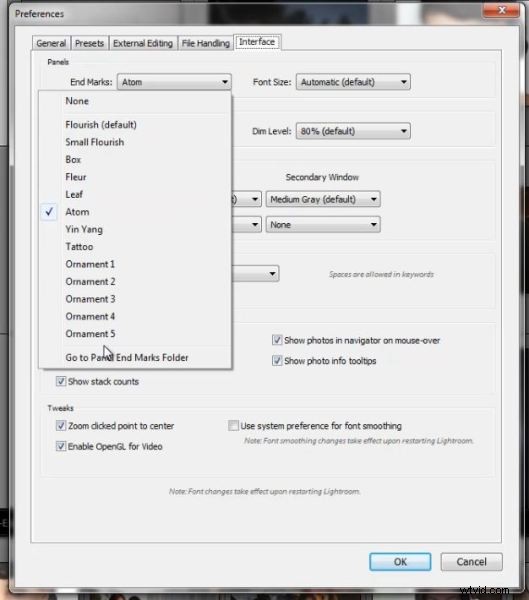
Vous verrez maintenant le dossier Panel End Marks ouvert dans la fenêtre de votre Finder ou de l'Explorateur Windows, comme indiqué ci-dessous.

À partir de là, localisez le fichier que vous souhaitez utiliser pour votre marque de fin de panneau personnalisée et faites-le glisser ou copiez-le et collez-le dans le dossier Marques de fin de panneau. Nous avons chargé trois versions différentes du SLR Lounge End Mark dans notre dossier, comme indiqué ci-dessous.
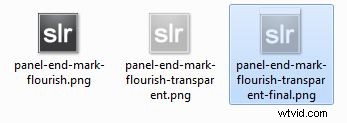
Une fois que vous avez fait cela, vous pouvez fermer votre fenêtre de recherche ou d'exploration, ainsi que fermer votre boîte de dialogue Préférences. Nous allons maintenant rouvrir notre boîte de dialogue Préférences, sélectionner l'onglet Interface et le menu déroulant Marques de fin de panneau. Vous devriez maintenant voir votre nouvelle marque de fin de panneau personnalisée disponible en option, comme indiqué ci-dessous.
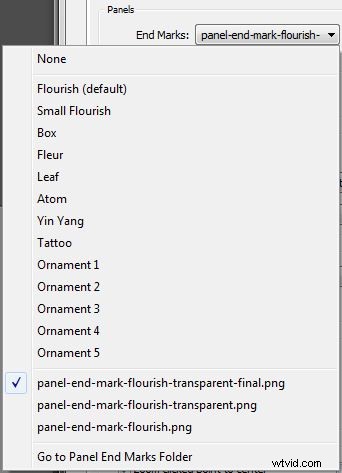
Nous avons sélectionné notre fichier panel-end-mark-flourish-transparent-final.png comme marque de fin sélectionnée et vous pouvez maintenant le voir affiché dans sa forme finale ci-dessous.
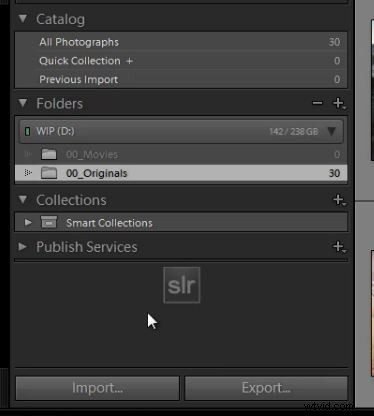
Guide du DVD Lightroom 4 de SLR Lounge
Si vous avez apprécié ce tutoriel, alors nous savons que vous allez adorer le DVD SLR Lounge LR4 comprenant 130 tutoriels et près de 14 heures de formation couvrant Lightroom 4 de A à Z, dont près de la moitié est consacrée strictement aux techniques de traitement d'image. Cliquez ici pour en savoir plus et acheter par téléchargement numérique.
